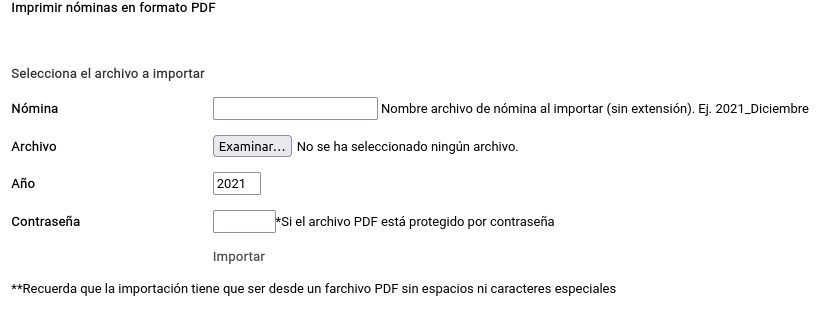Diferencia entre revisiones de «Importación nóminas en PDF»
| Línea 1: | Línea 1: | ||
Primero nos dirigimos a la rueda de configuración de arriba a la derecha. Aquí deberíamos encontrar esta opción de importaciones: | Primero nos dirigimos a la rueda de configuración de arriba a la derecha. Aquí deberíamos encontrar esta opción de importaciones: | ||
| − | [[Archivo: | + | [[Archivo:22.png]] |
Una vez dentro, seleccionamos la opción ''Importar nóminas en PDF''. | Una vez dentro, seleccionamos la opción ''Importar nóminas en PDF''. | ||
Revisión del 18:48 17 nov 2021
Primero nos dirigimos a la rueda de configuración de arriba a la derecha. Aquí deberíamos encontrar esta opción de importaciones:
Una vez dentro, seleccionamos la opción Importar nóminas en PDF.
Antes que nada tenemos que nombrar el archivo que verá el trabajador dentro de su carpeta. Por ejemplo, una buena práctica sería nombrar el mes la nómina: 2021_Diciembre. En el apartado de Archivo seleccionamos todos los PDF's de las nóminas. Hay que asegurarse de que el nombre de los archivos no contengan espacios ni caracteres especiales (@#~...). Indicar el año nos ayudará a tener una carpeta por cada año, de manera que mejoramos la organización de las diferentes nóminas.
Para poder consultar las nóminas, los trabajadores deberán dirigirse a MIS -> Documentos, donde encontrarán la respectiva carpeta.
IMPORTANTE
Es importante que todos los trabajadores tengan el DNI correctamente indicado en la ficha. De lo contrario se podrían importar incorrectamente y acabar en una carpeta equivocada.